Как да инсталирате Android на лаптоп или нетбук?
Днес ще говорим за това как да инсталирате android на лаптоп или нетбук. Тази тема ще бъде от интерес за всички фенове на тази лека операционна система от Google, която е разработена специално за компактни устройства. Затова се заинтересувах от въпроса: „Мога ли да използвам безплатен Android на моя остарял лаптоп със същия успех, както на смартфон?“ Оказва се, че това е напълно възможно! Вече писах за , друг безплатен продукт от Google, въпреки че тази статия говори за инсталиране в средата на VirtualBox. Както беше посочено по-рано, в бъдеще Google може да комбинира Android и Chrome OS в една операционна система, но засега това са само планове.
Мисля, че няма нужда да говорим дълго за популярността на смартфоните и таблетите с Android на пазара на мобилни устройства. За конкуренцията с операционната система iOS, предварително инсталирана на мобилните устройства iPhone и iPad на известната корпорация Apple. Подобна информация се счита за банална в наши дни, всеки знае за това! Е, добре, специално за тези, които все още не знаят, ще ви дам малко статистика :-) Компанията Kantar публикува доклад, който описва поведението на пазара на мобилната индустрия в различни страни по света. Според тази последна статистика (2014 г.) за разпространението на операционните системи в света, Android е лидер във всички страни, макар и с различни проценти. Въпросът за лидерството на android дори не се обсъжда в този доклад. Но преди 2013 г. имаше малко по-различна статистика:
| Платформа | 2007 г | 2008 г | 2009 г | 2011 г | 2012 г | 2013 |
|---|---|---|---|---|---|---|
| Nokia (Symbian OS) | 62,3 % | 52,4 % | 47,2 % | 20,9 % | 2,4 % | - |
| BlackBerry (BlackBerry OS) | 10,9 % | 16,5 % | 20,8 % | 14,9 % | 5,3 % | 2 % |
| Apple (iOS) | 5,2 % | 9,6 % | 15,1 % | 15,7 % | 13,9 % | 14 % |
| Microsoft (windows mob, телефон) | 11,9 % | 13,9 % | 8,8 % | 5,5 % | 2,4 % | 4 % |
| Google (Android) | - | 0,5 % | 4,7 % | 39,5 % | 72,4 % | 80 % |
| Samsung (Bada) | - | - | 0,1 % | 1,9 % | 3,0 % | - |
| Други (Linux, Palm OS) | 9,6 % | 7,2 % | 3,4 % | 3,5 % | 0,97 % | 0,3 % |
 Основната характеристика на Android е, че е безплатен и с отворен код, което означава, че тази операционна система може да бъде свободно изтеглена и инсталирана на всяко съвместимо устройство. Също така е абсолютно законно да изтегляте и инсталирате всякакви модификации на тази операционна система на вашето устройство. И най-интересното е, че не е нужно да купуваме смартфон, за да се запознаем с Android, тази система може да бъде инсталирана дори на нетбук или лаптоп.
Основната характеристика на Android е, че е безплатен и с отворен код, което означава, че тази операционна система може да бъде свободно изтеглена и инсталирана на всяко съвместимо устройство. Също така е абсолютно законно да изтегляте и инсталирате всякакви модификации на тази операционна система на вашето устройство. И най-интересното е, че не е нужно да купуваме смартфон, за да се запознаем с Android, тази система може да бъде инсталирана дори на нетбук или лаптоп.
Инструкции за инсталиране на Android на лаптоп или нетбук
Инсталацията обикновено изисква Android Live CD или Live USB изображение, което може да бъде записано на диск или флаш устройство. След това ще имаме предвид създаването на Live CD. От такъв „жив” диск можете да стартирате и изпробвате системата, без да я инсталирате на компютър, в нашия случай лаптоп или нетбук. Можете също да инсталирате системата от същия диск.
- Отиваме на уебсайта на проекта Android-x86. Това е една от компилациите на Android, пренесени към всеки компютър с процесорна архитектура x86.
- На уебсайта трябва да изтеглим ISO файл - изображение на инсталационен диск с най-новата версия на системата на борда.
- Запишете изтегления ISO образ на диск с помощта на програмата Ultra ISO или всяка друга програма за запис на изображения на диск.
- Поставяме записания диск в CD/DVD устройството на лаптопа, а при нетбука във външно устройство, настройваме параметрите в SETUP/BIOS, за да стартира компютъра от нашия диск и да стартира системата.
- По време на процеса на стартиране на системата ще видим меню за зареждане с няколко опции, първият елемент е да стартирате Android на компютъра без инсталация, а последният е директно да инсталирате тази операционна система на твърдия диск на лаптоп или нетбук.
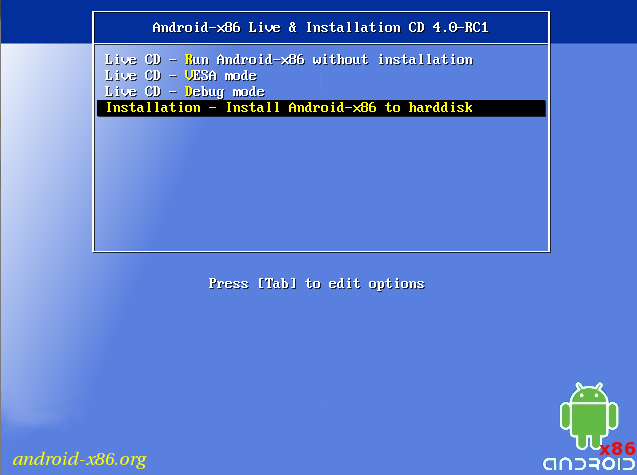
Как да направя стартиращ Android Live USB?
Трябва да признаем, че ерата на CD/DVD устройствата отмина, много по-удобно е да използвате флаш устройство за инсталиране на нова система, но бих препоръчал малко по-различен начин за създаване на такова стартиращо флаш устройство.
- Изтеглете android-x86-4.3-20130725.iso от тази връзка
- Изтеглете и инсталирайте LinuxLive USB Creator (LiLi) от този сайт
- В самата програма първо изберете флашка, предварително форматирана във FAT32.
- След това изберете изтегления диск за зареждане или просто ISO файл.
- Пропускаме третата точка.
- Оставете отметката в квадратчето „Разрешаване на LinuxLive USB да работи на Windows“, ако не искате LiLi да изтегля и инсталира на флаш устройство VirtualBox.
- В петата точка щракнете върху светкавицата и изчакайте програмата да създаде стартиращ USB.
- Изпълняваме следните стъпки по аналогия с точки 4-5 от предишните инструкции.
Но не забравяйте, че никой не е имунизиран от липсата на пълна хардуерна поддръжка за вашия конкретен модел лаптоп или нетбук. Например, системата може да не работи правилно с Wi-Fi адаптера, интегриран във вашето устройство. Индивидуалните проблеми могат да бъдат отстранени чрез инсталиране на корекция, но ако вашата конфигурация не е широко разпространена и не е популярна сред широката публика, намирането на решение в интернет ще бъде много по-трудно.
Това е всичко, надявам се инструкциите ми да са ви полезни! Абонирайте се за блога, добавете се в социалните мрежи, ще се радвам да разговарям в коментарите!
Как да инсталирате Android на лаптоп или нетбук?беше последно променено: 3 март 2016 г. от Админ
